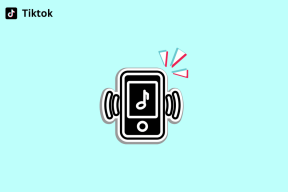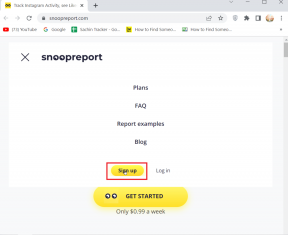10 najlepších tipov a trikov skupiny WhatsApp, ktoré by mali vedieť všetci používatelia
Rôzne / / November 29, 2021
Skupiny WhatsApp spojili rôznych ľudí. Ak pravidelne používate WhatsApp, boli by ste súčasťou aspoň jednej skupiny, ak nie viacerých. Ale malo to svoje problémy. Ľudia ich používali na šírenie nenávisti a generovanie spamu. A samozrejme máme aj my obávané rodinné skupiny WhatsApp. To znamená, že existuje aj veľa pozitív.

Zamyslite sa nad všetkými pracovnými skupinami, ktoré máte. Predstavte si čas potrebný na koordináciu všetkých vecí, ak by tieto skupiny neexistovali. A to je len jeden príklad.
Malé podniky používajú skupiny Whatsapp na zvýšenie predaja, ľudia z rôznych miest môžu cestovať plánujete pomocou takejto skupiny, vaša susedská skupina vás bude informovať o najnovšom dianí v okolí ty... skupiny WhatsApp majú určite veľa výhod. A tieto prednosti môžu byť posilnené, ak ich viete využiť naplno. Pozrime sa ako.
Poznámka: Snímky obrazovky v tomto príspevku sú urobené v systéme Android, ale väčšina z týchto trikov platí aj pre iOS.
1. Skontrolujte stav čítania správy
Podobne ako pri individuálnych chatoch, môžete tiež
skontrolujte stav čítania v skupinových správach. WhatsApp zobrazuje dva typy správ o doručení: Doručené do a Prečítané.Akonáhle je správa doručená členom, ich meno sa objaví pod Doručené do štítok s presnou dodacou lehotou. Ak sú potvrdenia o prečítaní zapnuté, ich názov sa pri prečítaní správy presunie zo štítka Doručené na štítok Prečítané.
Ak chcete zobraziť stav správy, dlho ťuknite na odoslanú správu a ťuknite na zakrúžkovanú ikonu i v hornej lište. Na ďalšej obrazovke sa zobrazí stav doručenia.
Poznámka: Stav prečítanej správy je k dispozícii iba pre správy, ktoré ste odoslali.


2. Začnite súkromnú konverzáciu
Raz v skupine WhatsApp jeden z mojich priateľov požiadal iného priateľa, aby mu poslal súkromnú správu. Povedal, že je lenivý hľadať meno, a preto sa opýtal druhej osoby. Zdieľal som s nimi nasledujúci tip a boli prekvapení, že to celý čas nevedeli.
Ak chcete súkromne poslať správu členovi skupiny zo samotnej skupiny, stačí klepnúť na jeho meno v rozhovore. Zobrazí sa kontextové okno s tromi možnosťami: Správa, Hlasový hovor, Videohovor. Klepnutím na Správa začnite konverzáciu súkromne.


3. Označovať ľudí
Namiesto spustenia súkromný rozhovor, ak chcete členovi skupiny niečo povedať v samotnej skupine, môžete ho označiť. Tým zabránite tomu, aby sa vaše správy zakopali pod nespočetné skupinové správy.
Budú upozornení aj samostatne, aj keď majú vypnutý zvuk skupiny. A keď otvoria skupinu, WhatsApp ich priamo prenesie na označenú správu.
Ak chcete označiť osobu, stačí zadať @ do oblasti na písanie. WhatsApp zobrazí mená všetkých členov. Klepnite na meno osoby, ktorú chcete označiť.

4. Hľadajte skupinové správy
Predpokladajme, že chcete skontrolovať veľmi dôležitú správu, ktorú váš priateľ poslal pred niekoľkými dňami v skupine. Zvyčajne by sa dalo prechádzať všetkými správami, aby ste našli pôvodnú správu. Našťastie WhatsApp veľmi uľahčuje vyhľadávanie správ v rámci skupín a dokonca aj jednotlivých rozhovorov.
Pod ikonou troch bodiek v ľubovoľnom vlákne chatu (skupinovom alebo súkromnom) nájdete možnosť Hľadať. Pomocou tejto funkcie môžete nájsť staré správy.


Klepnite naň a zadajte hľadaný výraz a potom stlačte kláves Enter. Pomocou šípok vedľa vyhľadávacieho poľa prejdite na ďalšie slovo.

5. Vyhľadajte odkazy a dokumenty
Aj keď vyššie uvedený spôsob môžete použiť aj na vyhľadávanie odkazov a dokumentov, pre médiá existuje samostatné tlačidlo vyhľadávania. Teraz sa možno pýtate, prečo dve tlačidlá vyhľadávania?
Dôvod je jednoduchý... aby pre vás boli veci jednoduchšie a rýchlejšie. Napríklad, ak hľadáte Tipy Facebook Stories odkaz, má zmysel hľadať ho priamo v časti Odkazy.
Ak chcete vyhľadať médiá v skupine, postupujte takto:
Krok 1: Otvorte skupinu a klepnite na hornú lištu. Potom klepnite na štítok Media na ďalšej obrazovke.


Krok 2: Klepnite na Dokumenty alebo Odkazy a potom na ikonu Hľadať, ktorá sa zobrazí v pravom hornom rohu. Zadajte hľadaný výraz a WhatsApp okamžite nájde odkazy alebo dokumenty s týmto výrazom.

6. Hľadať členov skupiny
Okrem dvoch vyššie uvedených funkcií vyhľadávania je v skupinách WhatsApp k dispozícii ďalšie vyhľadávanie. Hovoríme o vyhľadávaní členov skupiny.
Ak skupinu tvorí viac ako 50 ľudí, hľadať konkrétneho človeka by bolo únavné. Našťastie však máte na záchranu funkciu vyhľadávania členov.
Ak chcete nájsť člena skupiny, otvorte skupinu a klepnite na hornú lištu. Na ďalšej obrazovke klepnite na malú ikonu vyhľadávania, ktorá sa nachádza vedľa štítka s počtom účastníkov. Potom zadajte iniciály člena.


7. Pridať popis skupiny
WhatsApp nedávno predstavil funkciu na pridanie popisov skupín. Teraz môžete pridať malý popis na popis vašich súčasných alebo nových skupín. Či už ste správcom alebo bežným členom, môžete upraviť popis skupiny.
Ak chcete pridať popis skupiny, otvorte skupinu a klepnite na hornú lištu. Klepnite na Pridať popis skupiny. Potom zadajte popis, ktorý si chcete ponechať.
Tip pre profesionálov: Kým WhatsApp nezavedie funkciu pripínania správ v skupinách, môžete na pripnutie dôležitej správy použiť funkciu Popis skupiny.


8. Pozvať pomocou odkazu
Rovnako ako iné funkcie, WhatsApp uľahčil pripojenie k skupinám. Mnohokrát tvorca skupiny nemá kontaktné číslo každého. V takýchto situáciách môže správca jednoducho zdieľať odkaz na pozvánku s ostatnými členmi, ktorí potom môžu odkaz preposlať ďalším ľuďom.
Ak chcete vytvoriť prepojenie, otvorte obrazovku Informácie o skupine a klepnite na možnosť Pozvať cez prepojenie. Na ďalšej obrazovke vyberte médium na zdieľanie odkazu.
Keď je odkaz vonku a chcete, aby sa ostatní prestali pripájať ku skupine, môžete odkaz na tejto obrazovke odvolať klepnutím na možnosť Zrušiť prepojenie.


Poznámka: Odkaz na skupinu môže vytvoriť iba správca. Ale preposlať to môže každý.
9. Pridať viacerých správcov skupiny
Správcovia skupín vedia, aké chaotické to môže byť. Preto má zmysel mať viacero správcov.
WhatsApp v predvolenom nastavení prenáša práva správcu na náhodného člena, ak správca opustí skupinu. Správca však môže použiť túto funkciu na prenos práv na osobu, ktorej dôveruje.
Ak to chcete urobiť, prejdite na stránku Informácie o skupine a podržte meno účastníka, ktorému chcete preniesť práva. Zobrazí sa vyskakovacie menu. Klepnite na Urobiť správcu skupiny. Ak chcete zrušiť práva správcu, podržte meno správcu a klepnite na položku Zrušiť ako správca.

10. Stlmiť skupiny WhatsApp
Tento sme si nechali na koniec. Ak ste súčasťou otravných skupín a nechcete dostávať ich neustále správy, môžete ich stlmiť.
Ak to chcete urobiť, podržte alebo dlho klepnite na skupinu, ktorú chcete stlmiť, a klepnite na ikonu Stlmiť na hornom paneli. Prípadne môžete stlmiť skupinu aj na stránke Informácie o skupine povolením možnosti Stlmiť upozornenia.


Zatiaľ čo WhatsApp vám umožňuje stlmiť skupiny iba na 1 rok, tu je pekný trik natrvalo ich stlmiť.
Ďalšie tipy a triky
Vyššie uvedené tipy a triky sú dostupné iba v skupinách WhatsApp. Ak váš hlad po tipoch stále nie je uspokojený, skontrolujte tieto tipy WhatsApp ktoré sú platné v individuálnych aj skupinových chatoch.